Asus PadFone 2 User Manual [ru]
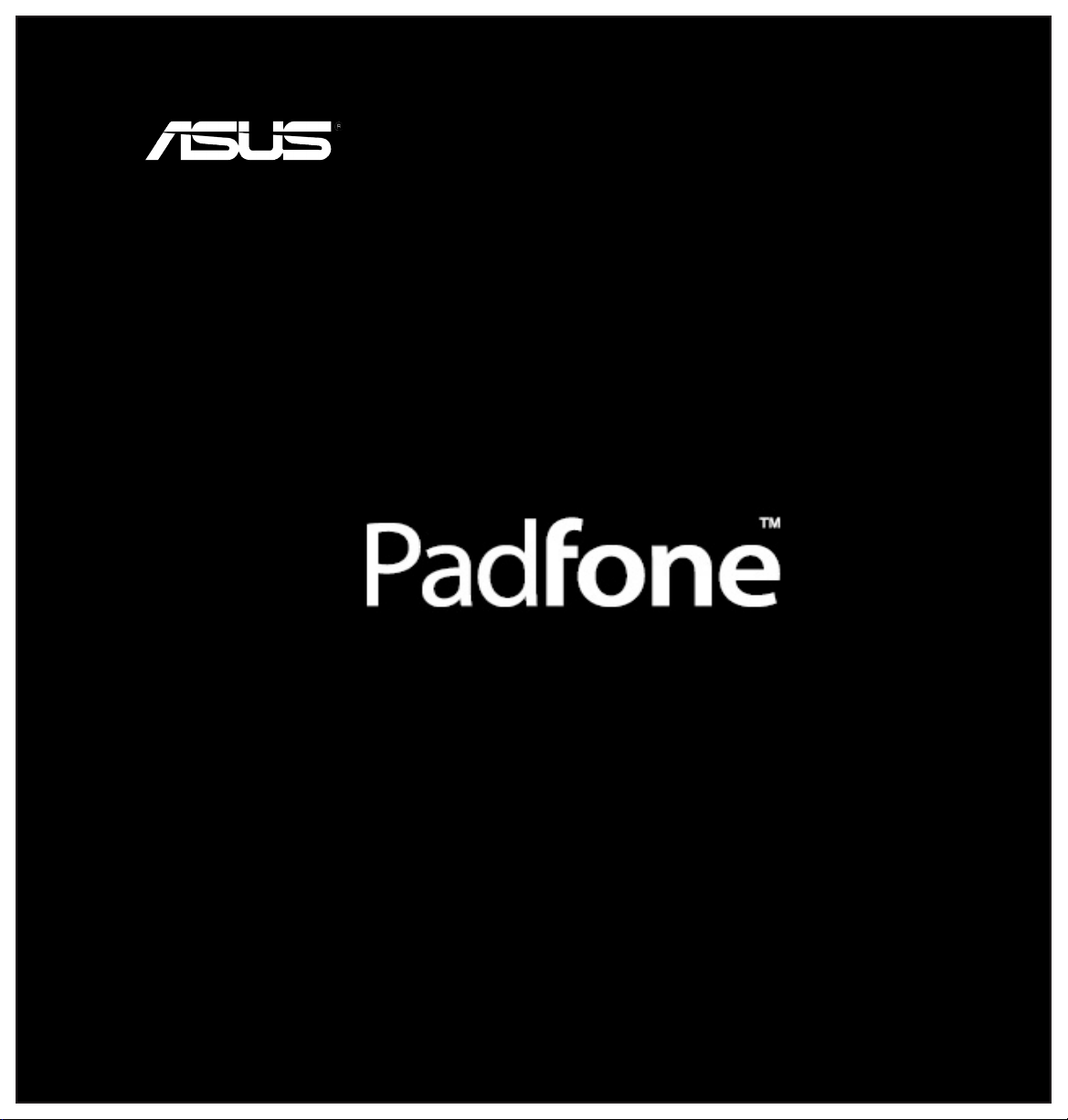
2
Руководство пользователя
1
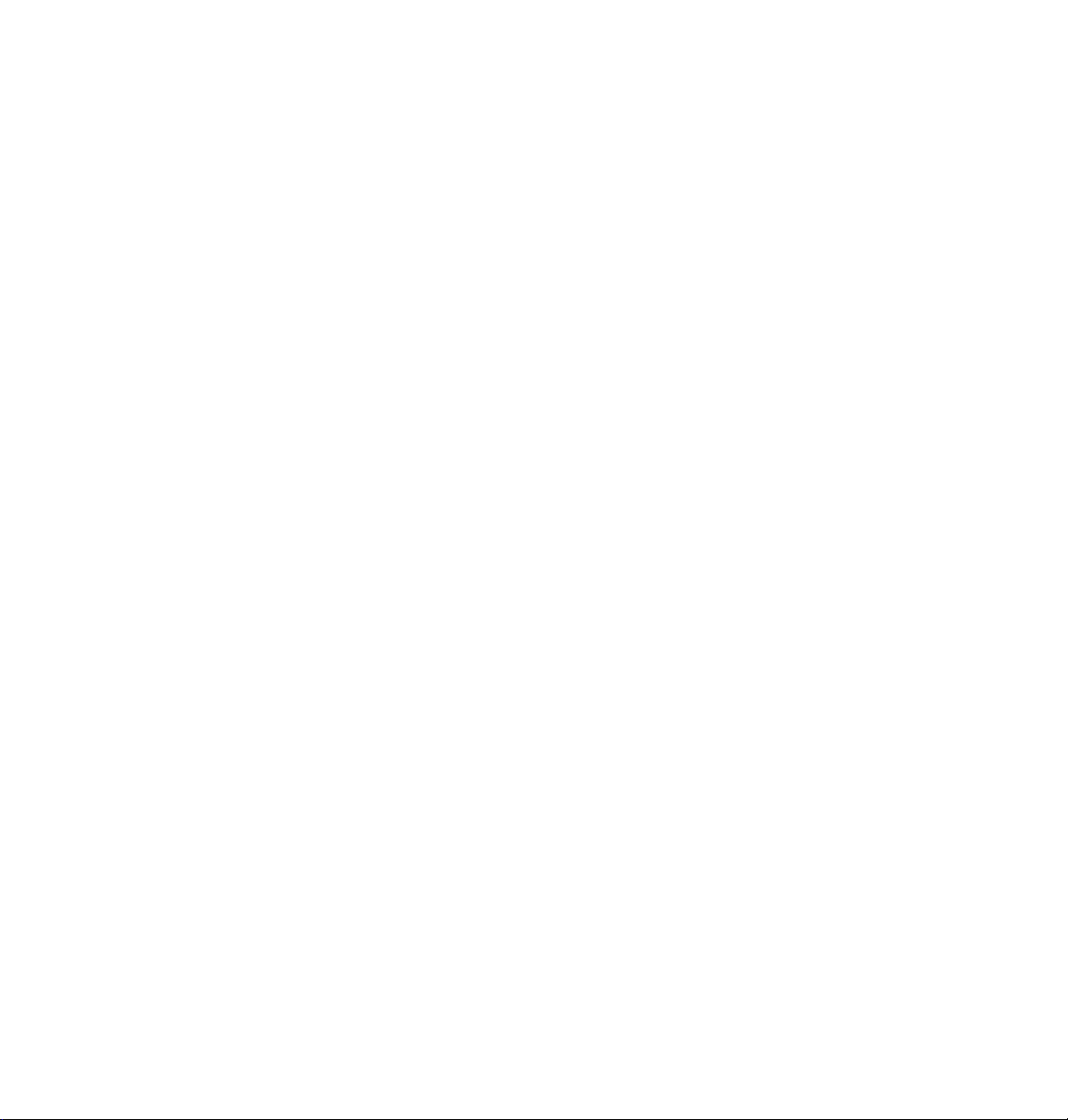
2
R7189
Первое издание
Октябрь 2012
Copyright © 2012 ASUSTeK Computer, Inc. Все права защищены.
Ни одна из частей данного руководства, а также изделий и программное обеспечение, описанное в данном руководстве, не могут быть
воспроизведены, распространены, переписаны, сохранены в информационно-поисковой системе или переведены на другой язык в
любом виде с использованием любых средств, за исключением информации, хранимой покупателем для целей резервного копирования,
без выраженного в письменном виде согласия компании ASUSTek Telecom (“ASUS”).
Гарантия прекращается если: (1)изделие отремонтировано, модифицировано или изменено без письменного разрешения ASUS; (2)
серийный номер изделия поврежден, неразборчив либо отсутствует.
ASUS предоставляет данное руководство "как есть" без гарантии любого типа, явно выраженной или подразумеваемой, включая
неявные гарантии или условия получения коммерческой выгоды или пригодности для конкретной цели, но не ограничиваясь этими
гарантиями и условиями. НИ ПРИ КАКИХ ОБСТОЯТЕЛЬСТВАХ ASUS, ЕЕ РУКОВОДСТВО, ДОЛЖНОСТНЫЕ ЛИЦА, СЛУЖАЩИЕ
И ПОСРЕДНИКИ НЕ НЕСУТ ОТВЕТСТВЕННОСТИ ЗА КАКОЙ-ЛИБО КОСВЕННЫЙ, СПЕЦИАЛЬНЫЙ, СЛУЧАЙНЫЙ ИЛИ
ЗАКОНОМЕРНЫЙ УЩЕРБ (ВКЛЮЧАЯ УЩЕРБ ОТ УПУЩЕННОЙ ВЫГОДЫ, НЕСОСТОЯВШЕЙСЯ СДЕЛКИ, ПОТЕРИ ДАННЫХ
ИЛИ НЕВОЗМОЖНОСТИ ИХ ИСПОЛЬЗОВАНИЯ, ПРЕРЫВАНИЯ ДЕЯТЕЛЬНОСТИ И Т.П.), ДАЖЕ В ТОМ СЛУЧАЕ, ЕСЛИ ASUS
БЫЛА УВЕДОМЛЕНА О ВОЗМОЖНОСТИ ТАКОГО УЩЕРБА, МОГУЩЕЙ ВОЗНИКНУТЬ В РЕЗУЛЬТАТЕ ДЕФЕКТА ИЛИ ОШИБКИ
В ДАННОМ РУКОВОДСТВЕ ЛИБО В ИЗДЕЛИИ.
ТЕХНИЧЕСКИЕ ХАРАКТЕРИСТИКИ И ИНФОРМАЦИЯ, СОДЕРЖАЩИЕСЯ В ДАННОМ РУКОВОДСТВЕ, ПРИВОДЯТСЯ
ТОЛЬКО В ЦЕЛЯХ ОЗНАКОМЛЕНИЯ ОНИ МОГУТ БЫТЬ ИЗМЕНЕНЫ В ЛЮБОЕ ВРЕМЯ БЕЗ УВЕДОМЛЕНИЯ И НЕ
ДОЛЖНЫ РАССМАТРИВАТЬСЯ КАК ОБЯЗАТЕЛЬСТВО СО СТОРОНЫ ASUS. ASUS НЕ НЕСЕТ КАКОЙ БЫ ТО НИ БЫЛО
ОТВЕТСТВЕННОСТИ ЗА ОШИБКИ ИЛИ НЕТОЧНОСТИ, КОТОРЫЕ МОГУТ СОДЕРЖАТЬСЯ В НАСТОЯЩЕМ РУКОВОДСТВЕ,
В ТОМ ЧИСЛЕ ОТНОСЯЩИЕСЯ К ОПИСАННЫМ В НЕМ ИЗДЕЛИЯМ И ПРОГРАММАМ.
Продукция и названия корпораций, имеющиеся в этом руководстве, могут являться зарегистрированными торговыми знаками или быть
защищенными авторскими правами соответствующих компаний и используются только в целях идентификации.
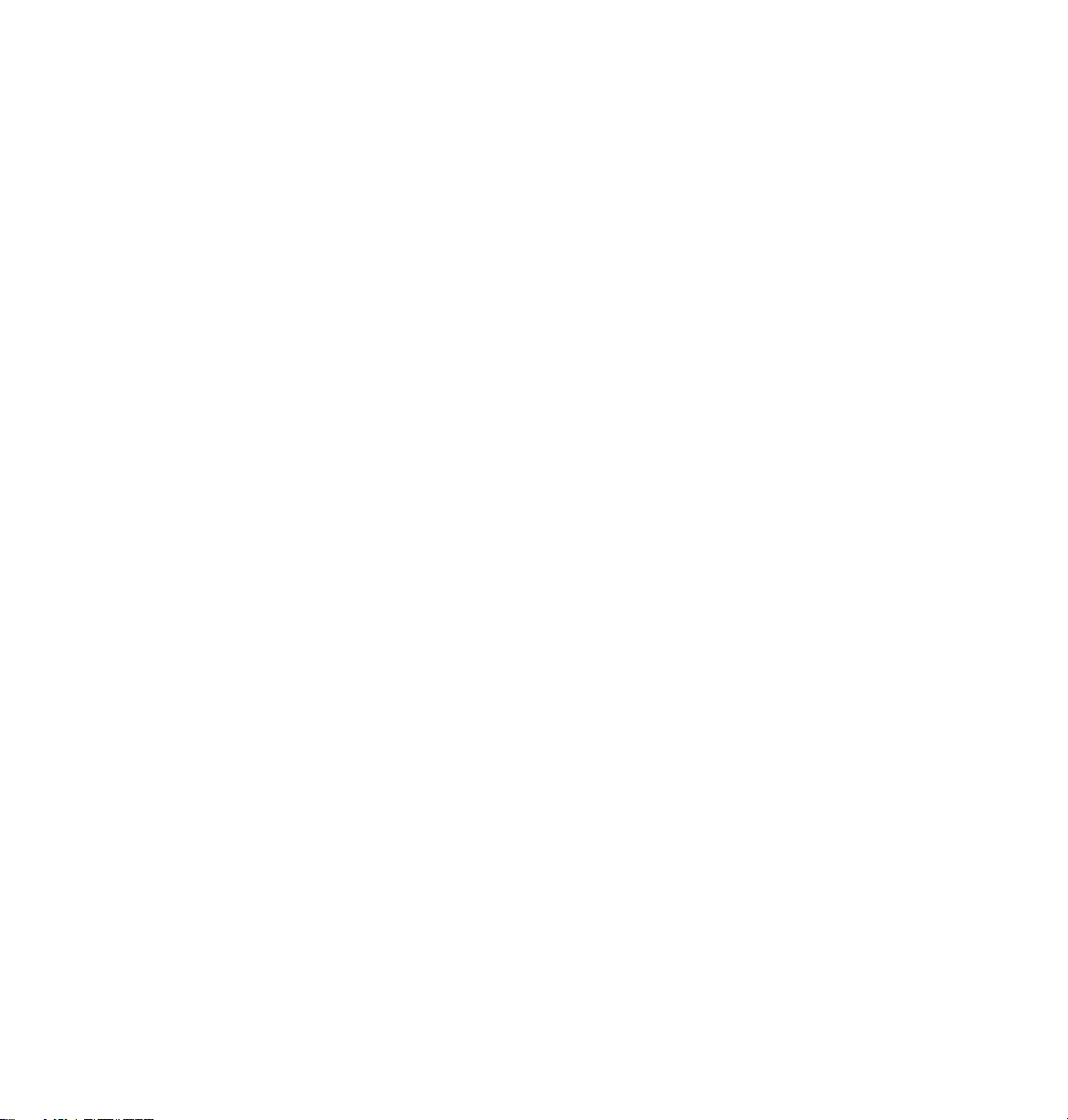
3
Table of Contents
Комплект поставки .....................................................................................5
Использование PadFone 2
Основы ..........................................................................................................6
Навигация в PadFone 2 .................................................................................................. 7
Совершение вызовов ..................................................................................................... 8
Настройка списка контактов ......................................................................................... 8
Подключения ...............................................................................................9
Подключение к мобильным сетям ............................................................................... 9
Подключение к сетям Wi-Fi ........................................................................................ 10
Использование Bluetooth ..............................................................................................11
Использование PadFone 2 Station
Основы ........................................................................................................14
Разблокировка устройства .......................................................................................... 14
Вход в режим камеры .................................................................................................. 14
Учебник ........................................................................................................................ 15
Главный экран .............................................................................................................. 16
Просмотр экрана .......................................................................................................... 17
Ввод данных
Использование жестов .............................................................................18
Использование экранной клавиатуры..................................................19
Использование голосового ввода Google ..............................................20
Использование приложений и виджетов
Использование приложений на PadFone 2 ...........................................21
Запуск приложений ..................................................................................................... 21
Сообщения ................................................................................................................... 21
Серфинг в сети Интернет ............................................................................................ 22
Управление уведомлениями ....................................................................................... 22
Поиск в PadFone 2 или сети Интернет ....................................................................... 25
Фотосъемка .................................................................................................................. 25
Календарь с часами ..................................................................................................... 26
SuperNote ..................................................................................................................... 27
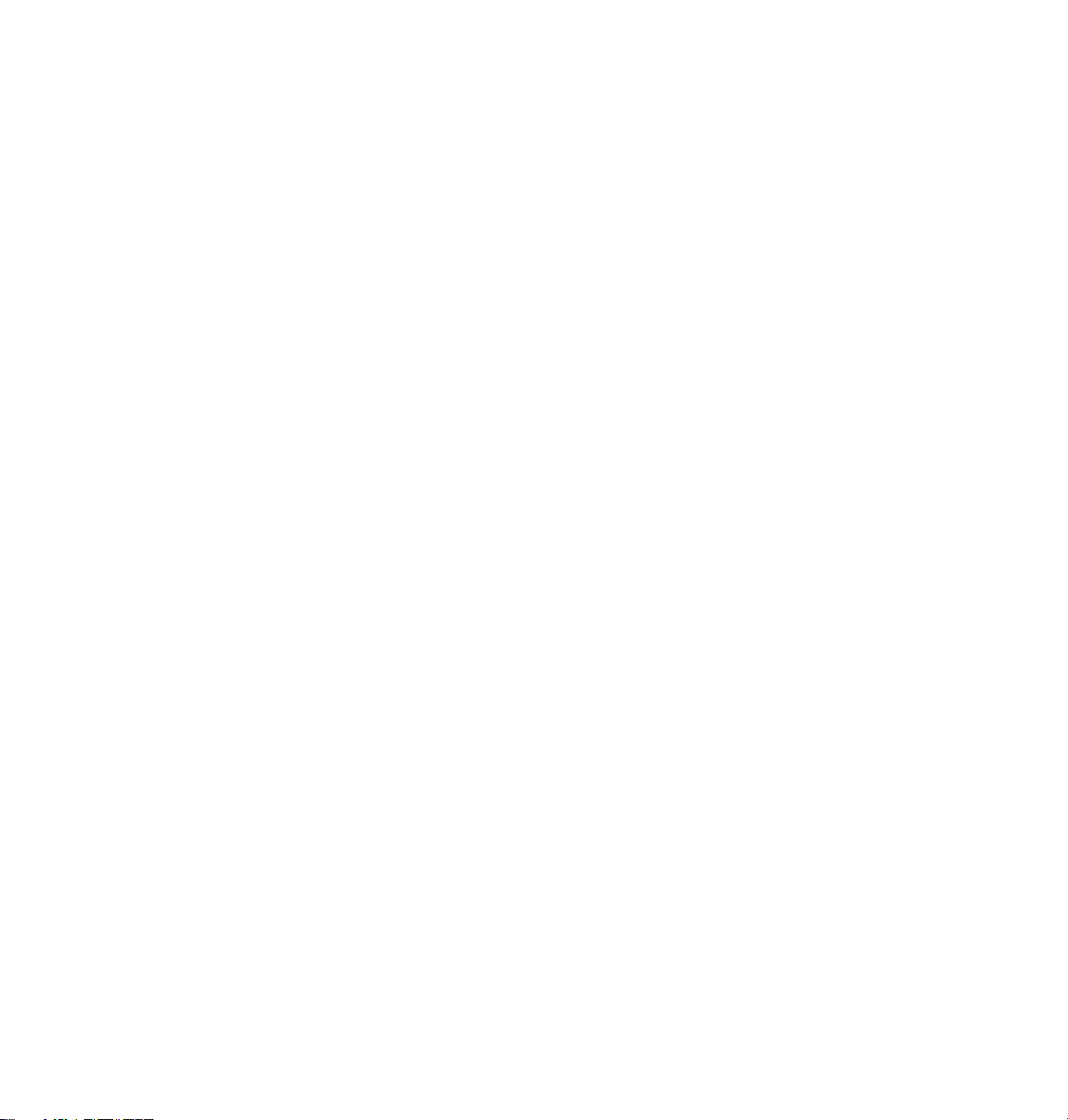
4
Использование приложений на PadFone 2 Station ..............................29
Управление приложениями ......................................................................................... 29
Диспетчер задач ........................................................................................................... 33
Диспетчер файлов ........................................................................................................ 34
Play Store ....................................................................................................................... 37
Настройки ..................................................................................................................... 39
Музыка ........................................................................................................................ 42
Галерея ........................................................................................................................ 43
Камера ........................................................................................................................ 47
Email ........................................................................................................................ 49
Gmail ........................................................................................................................ 51
MyLibrary ..................................................................................................................... 53
Адреса и карты ............................................................................................................. 56
Polaris Ofce ................................................................................................................ 57
MyNet 59
App Locker .................................................................................................................. 63
SuperNote ..................................................................................................................... 64
Календарь с часами ..................................................................................................... 66
Использование виджетов PadFone 2 ......................................................67
Добавление виджетов .................................................................................................. 67
Диспетчер задач ........................................................................................................... 68
Использование виджетов PadFone 2 Station ........................................69
Добавление виджетов .................................................................................................. 69
ASUS Battery ................................................................................................................ 70
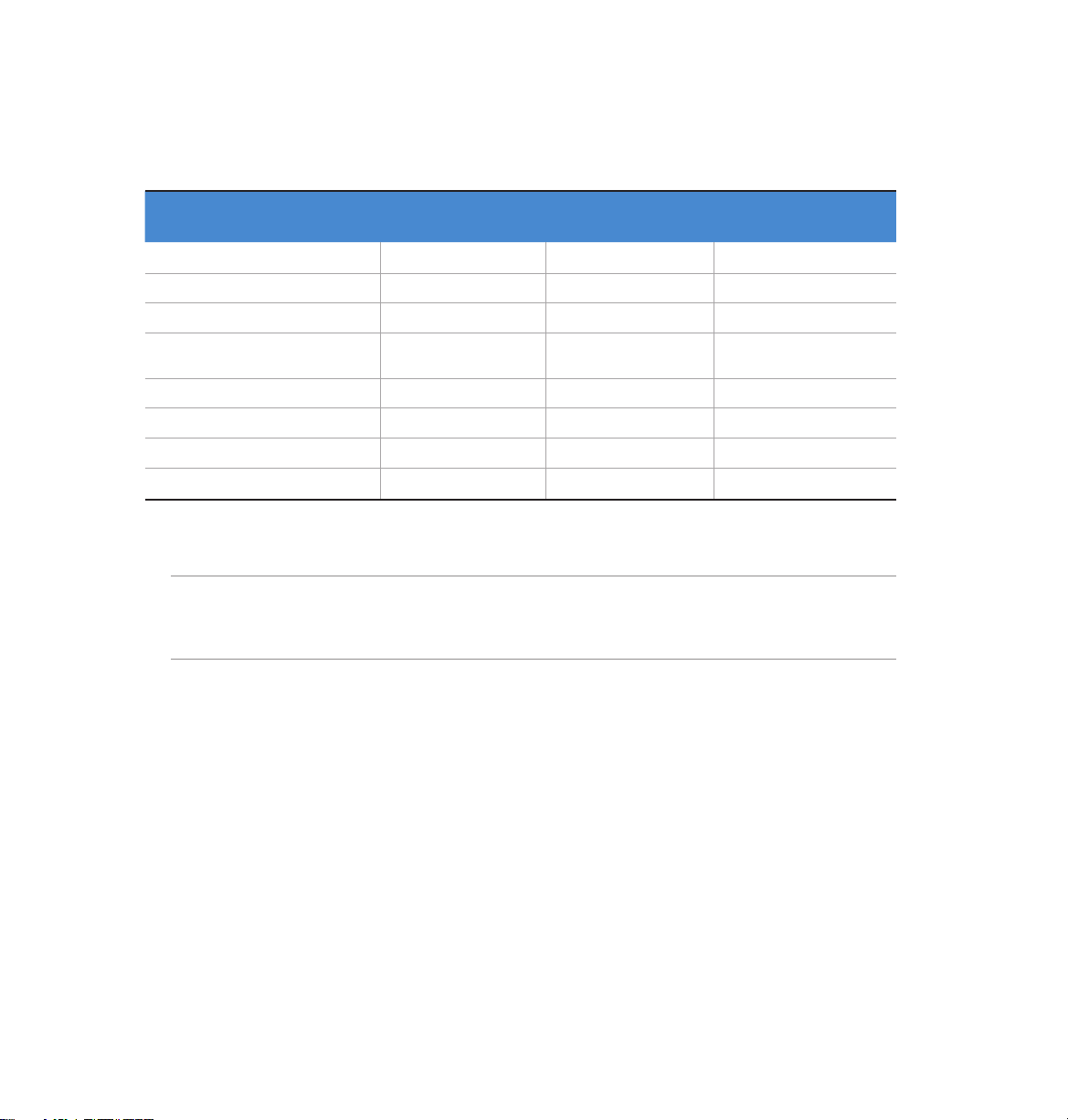
5
Комплект поставки
Элемент PadFone 2 PadFone 2
PadFone 2
PadFone 2 Station
Блок питания
Сигнальный кабель PadFone
2
Наушники
Краткое руководство
Важные уведомления
Гарантийный талон
ПРИМЕЧАНИЯ:
ASUS PadFone 2 и PadFone 2 Station приобретаются отдельно.•
Комплект поставки может быть изменен в зависимости от региона поставки.•
Набор 2-в-1
Station
• •
• •
• •
• •
• •
• • •
• •
• • •
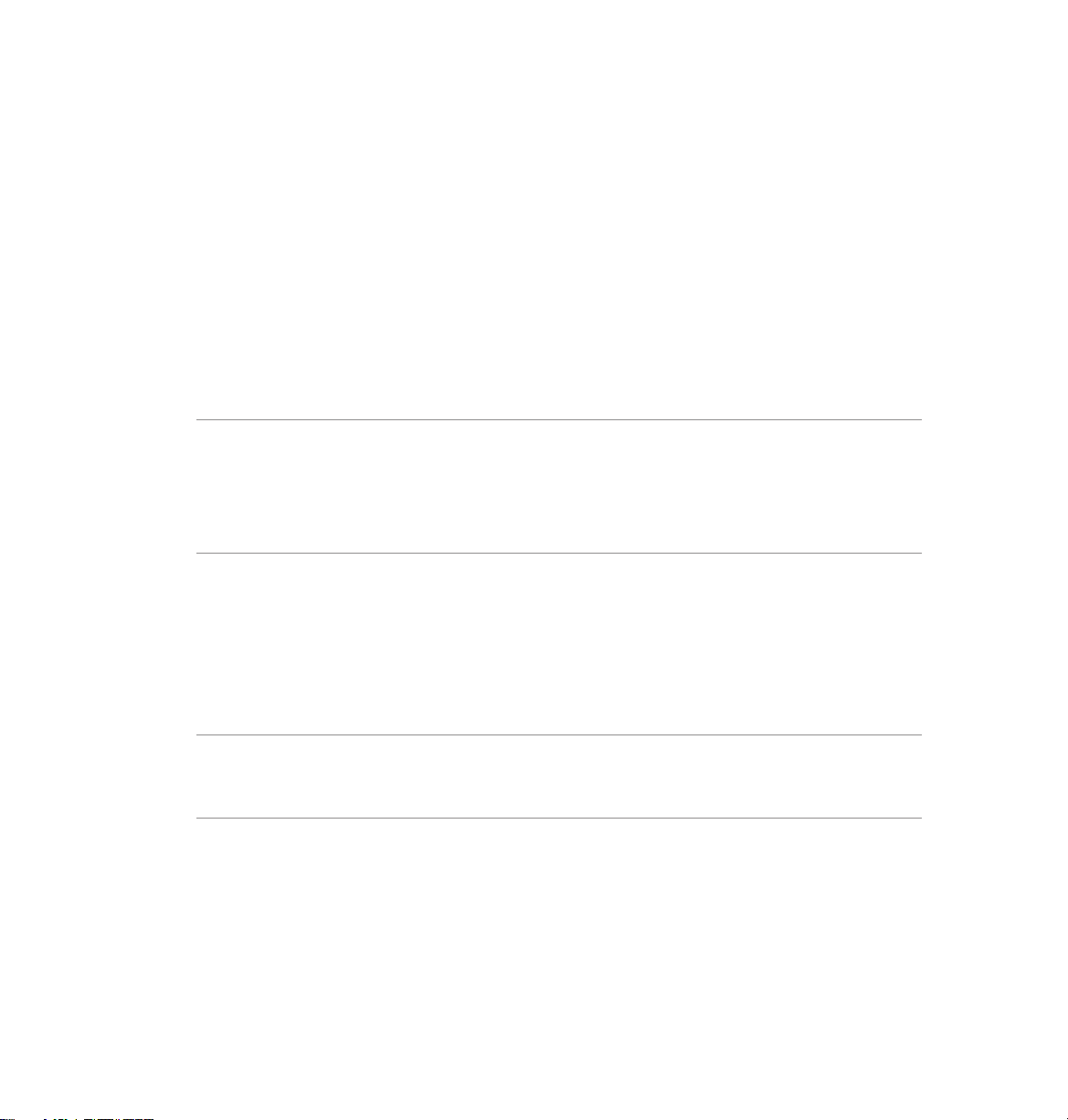
6
Использование PadFone 2
PadFone 2 поддерживает новейшие функции и технологии ОС Android 4.0 (Sandwich Ice Cream). Оцените
большое количество интерактивных приложений для работы и развлечений и удобный обмен данными
между устройствами.
1
Основы
ВАЖНО:
Перед началом эксплуатации обязательно ознакомьтесь с инструкциями по безопасности и эксплуатации, •
приведенными в руководстве Важные замечания, для предотвращения опасности получения травмы или
повреждения устройства.
Инструкции по установке SIM-карты, SD-карты, аккумулятора и зарядке устройства смотрите в • Кратком
руководстве PadFone 2.
При первом включении PadFone 2 отобразится экран приветствия.
Выберите нужный язык и нажмите Следующий шаг. Следуйте инструкциям на экране для завершения
установки.
ПРИМЕЧАНИЯ:
Некоторые шаги можно пропустить и вернуться к ним позже. •
Для перезагрузки системы нажмите и удерживайте кнопку питания в течение 10 секунд.•

7
Управление в PadFone 2
После завершения настройки PadFone 2 появится главный экран.
В нижней части главного экрана расположены три иконки , , . Эти иконки позволяют мгновенно
вернуться на главный экран, вернуться на предыдущую страницу или запустить недавно использованное
приложение.
Иконка Описание
Позволяет вернуться на предыдущий экран, если Вы находитесь на главном
экране.
Возврат на главный экран.
Открывает список миниатюр последних приложений. Для запуска
приложения нажмите на миниатюру. Для удаления миниатюры приложения
проведите ее влево или вправо.
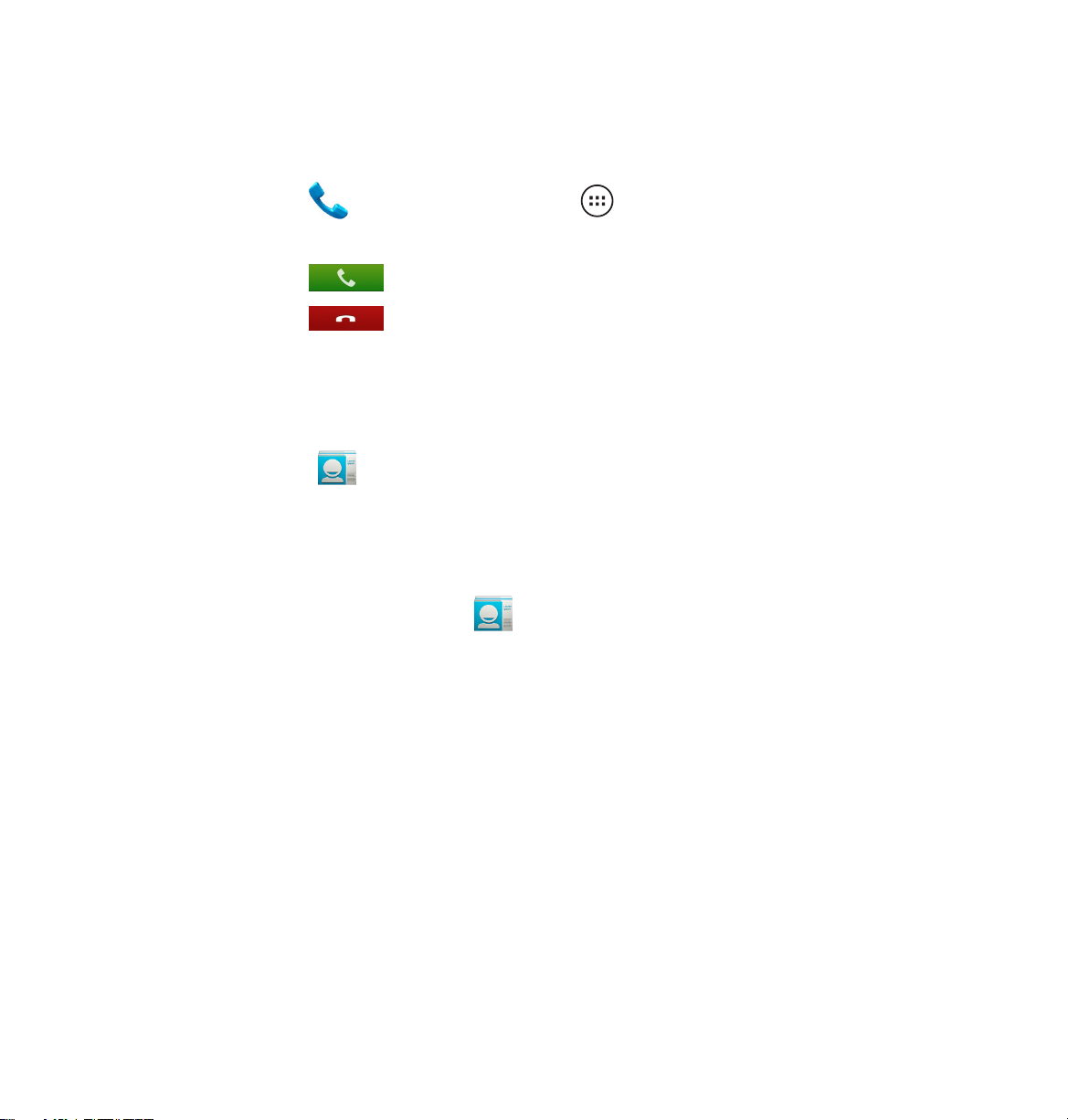
8
Совершение вызовов
Для вызова:
1. Нажмите на главном экране или нажмите для перехода на экран All apps.
2. Введите номер.
3. Нажмите для вызова.
4. Нажмите для завершения вызова.
Настройка списка контактов
Для настройки контактов выполните любое из следующих действий:
Нажмите • затем выберите Создание нового контакта. Следуйте инструкциям на экране
для добавления контакта.
Импорт контактов с SIM-карты в PadFone 2. Для импорта контактов с SIM-карты:•
1. Установите SIM-карту в PadFone 2.
2. На главном экране нажмите для запуска People app.
3. Нажмите Импорт/экспорт контактов.
4. Нажмите Импорт с SIM-карты. При появлении запроса выберите учетную запись для
добавления контактов.
5. Выберите контакт для импорта и нажмите OK. При появлении запроса нажмите OK для
подтверждения.
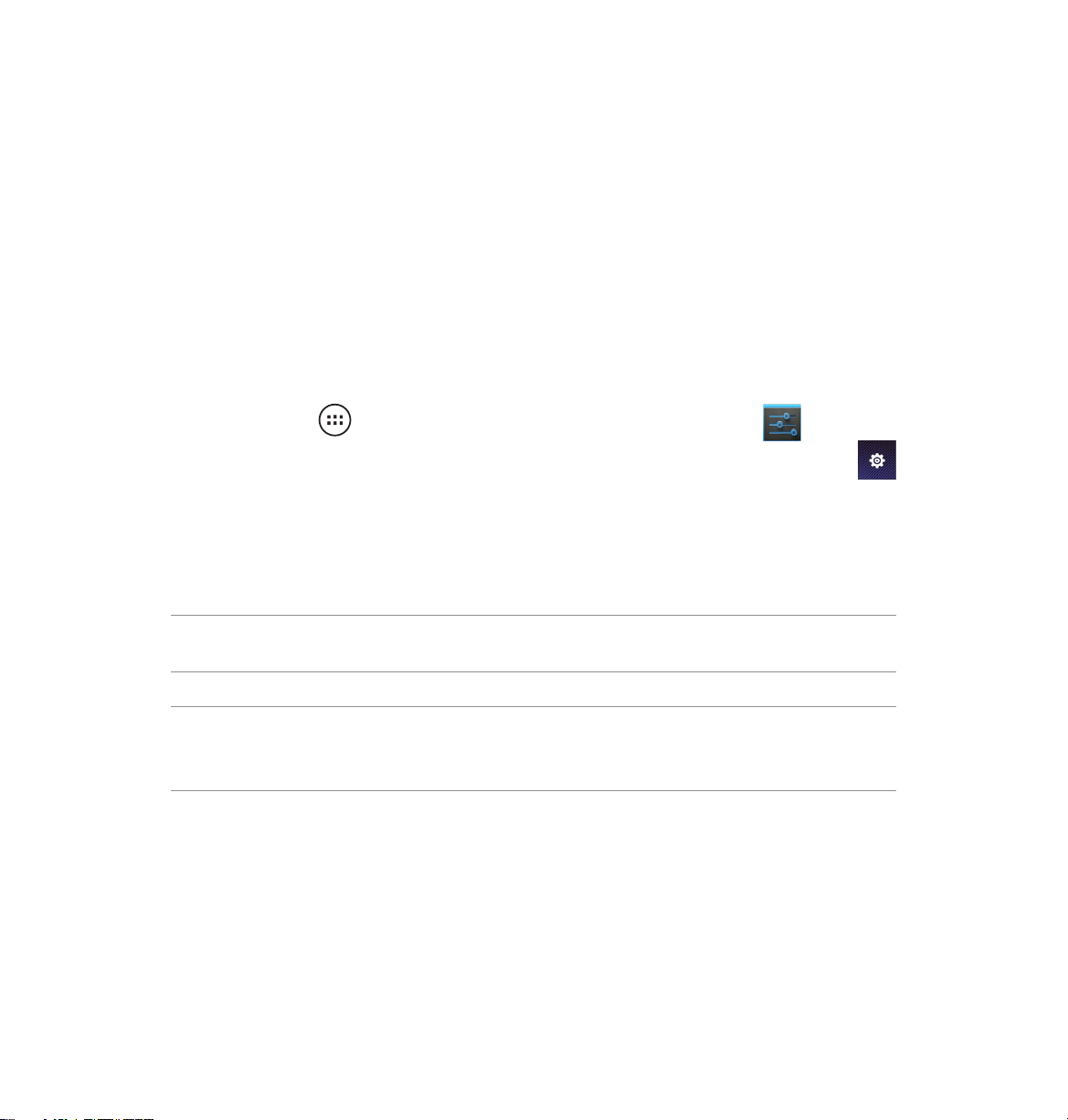
9
Подключения
Подключение к мобильным сетям
После установки SIM-карты можно использовать PadFone 2 до совершения/приема голосовых вызовов или
передачи/приема данных. Доступные мобильные сети могут отличаться в зависимости от страны, возможно,
необходимо настроить PadFone 2 для доступа к этим сетям.
Для конфигурации параметров мобильной сети:
1. Выполните любое из следующих действий:
Нажмите • для открытия экрана All apps, затем нажмите Настройки .
Проведите пальцем сверху вниз для отображения • ASUS Quick Settings, затем нажмите
.
2. На экране Настройки нажмите More.
3. Выберите Мобильные сети.
ПРИМЕЧАНИЕ:
Подробную информацию об ASUS Quick Setting смотрите в разделе • Управление уведомлениями в главе 6.
ВАЖНО:
Если PadFone 2 не может подключится к сети, обратитесь за помощью к оператору мобильной сети.•
Инструкции по установке SIM-карты смотрите в • Кратком руководстве PadFone.
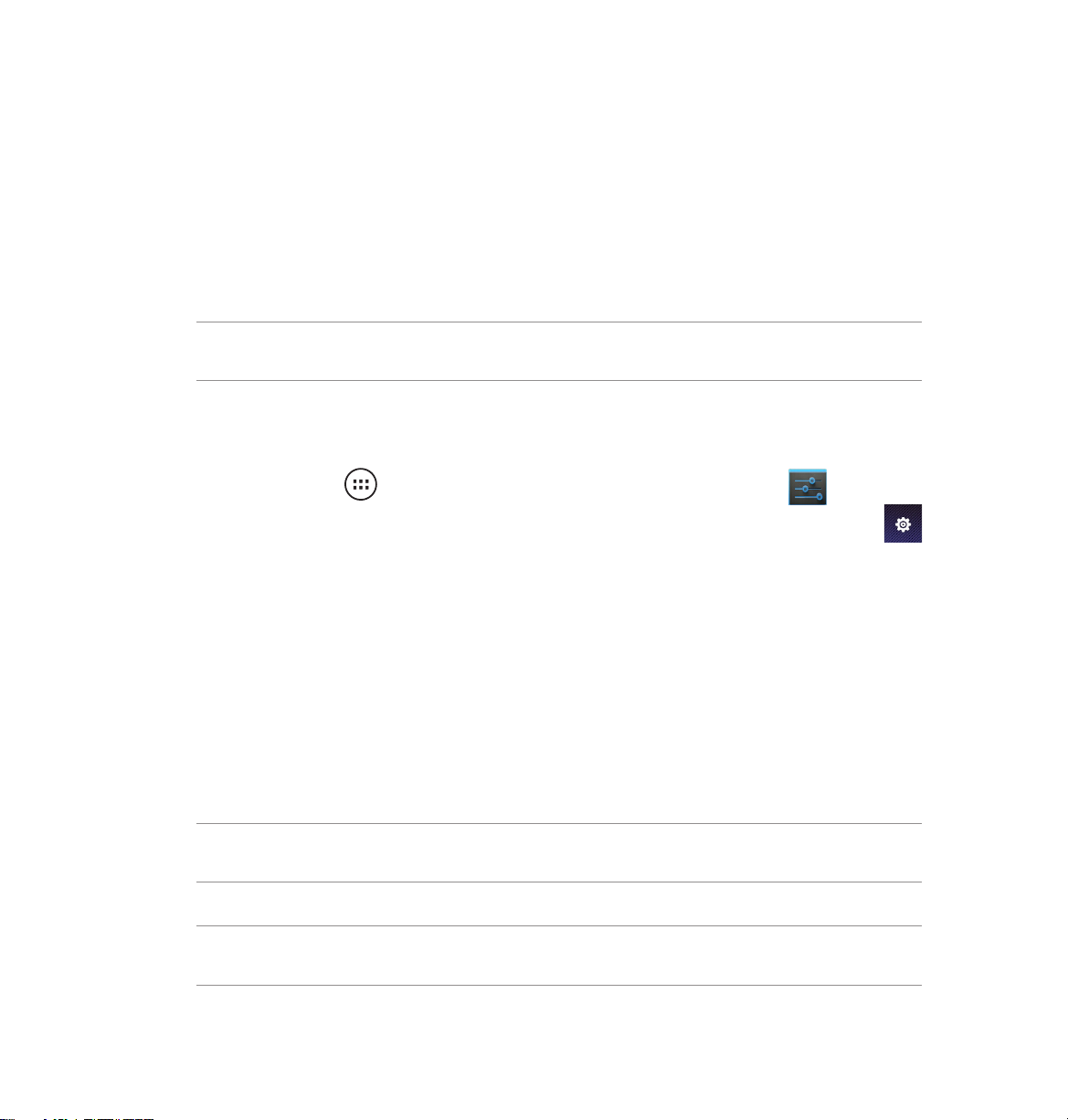
10
Подключение к сетям Wi-Fi
Технология Wi-Fi обеспечивает обмен данными в беспроводной сети. Для использования Wi-Fi включите
модуль Wi-Fi в PadFone 2 и подключитесь к беспроводной сети. Некоторые беспроводные сети защищены
ключом или паролем и требуют дополнительных настроек; другие открыты и Вы можете легко подключиться
к ним.
СОВЕТ:
В целях энергосбережения выключите Wi-Fi в PadFone 2, если не используете его.
Для включения Wi-Fi и подключения к сети Wi-Fi:
1. Выполните любое из следующих действий:
Нажмите • для открытия экрана All apps, затем нажмите Настройки .
Проведите пальцем сверху вниз для отображения • ASUS Quick Settings, затем нажмите
.
2. Установите переключатель Wi-Fi в положение ON. Когда включено, PadFone 2 выполняет поиск
доступных сетей Wi-Fi.
3. Нажмите Wi-Fi для отображения списка доступных сетей Wi-Fi. Защищенные сети обозначаются
с иконкой замка.
4. Выберите сеть для подключения. Если сеть защищена, будет предложено ввести ключ или
пароль.
ПРИМЕЧАНИЕ:
Подробную информацию об ASUS Quick Setting смотрите в разделе Управление уведомлениями в главе 6.
ВАЖНО:
PadFone 2 автоматически подключается к сети, используемой ранее.
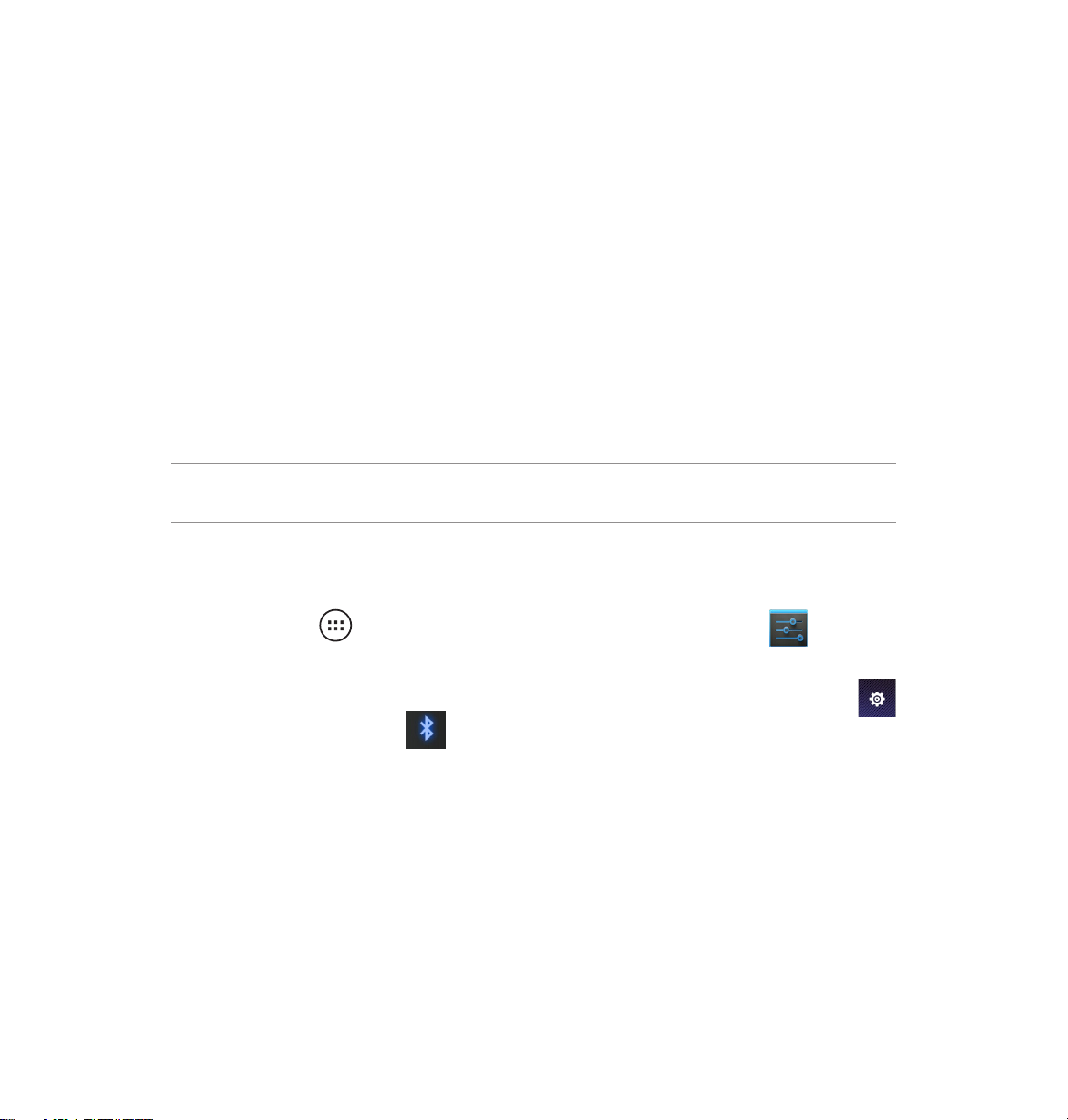
11
Использование Bluetooth
Включение или отключение Bluetooth на устройстве
Bluetooth - это стандарт беспроводной связи, используемый для обмена данными на близком расстоянии.
Bluetooth используется во многих продуктах, например, смартфонах, компьютерах, планшетах и
гарнитурах.
Bluetooth весьма полезен при передаче данных между двумя или более близко расположенными
устройствами.
При использовании устройства Bluetooth в первый раз необходимо выполнить его сопряжение с PadFone
2.
СОВЕТ:
В целях энергосбережения выключите Bluetooth в PadFone 2, если не используете его.
Для включения/отключения Bluetooth в PadFone 2 выполните любое из следующих действий:
Нажмите • для открытия экрана All apps, затем нажмите Настройки . Установите
переключатель Bluetooth в положение ON.
Проведите пальцем сверху вниз для отображения • ASUS Quick Settings, затем нажмите
, и нажмите Bluetooth .
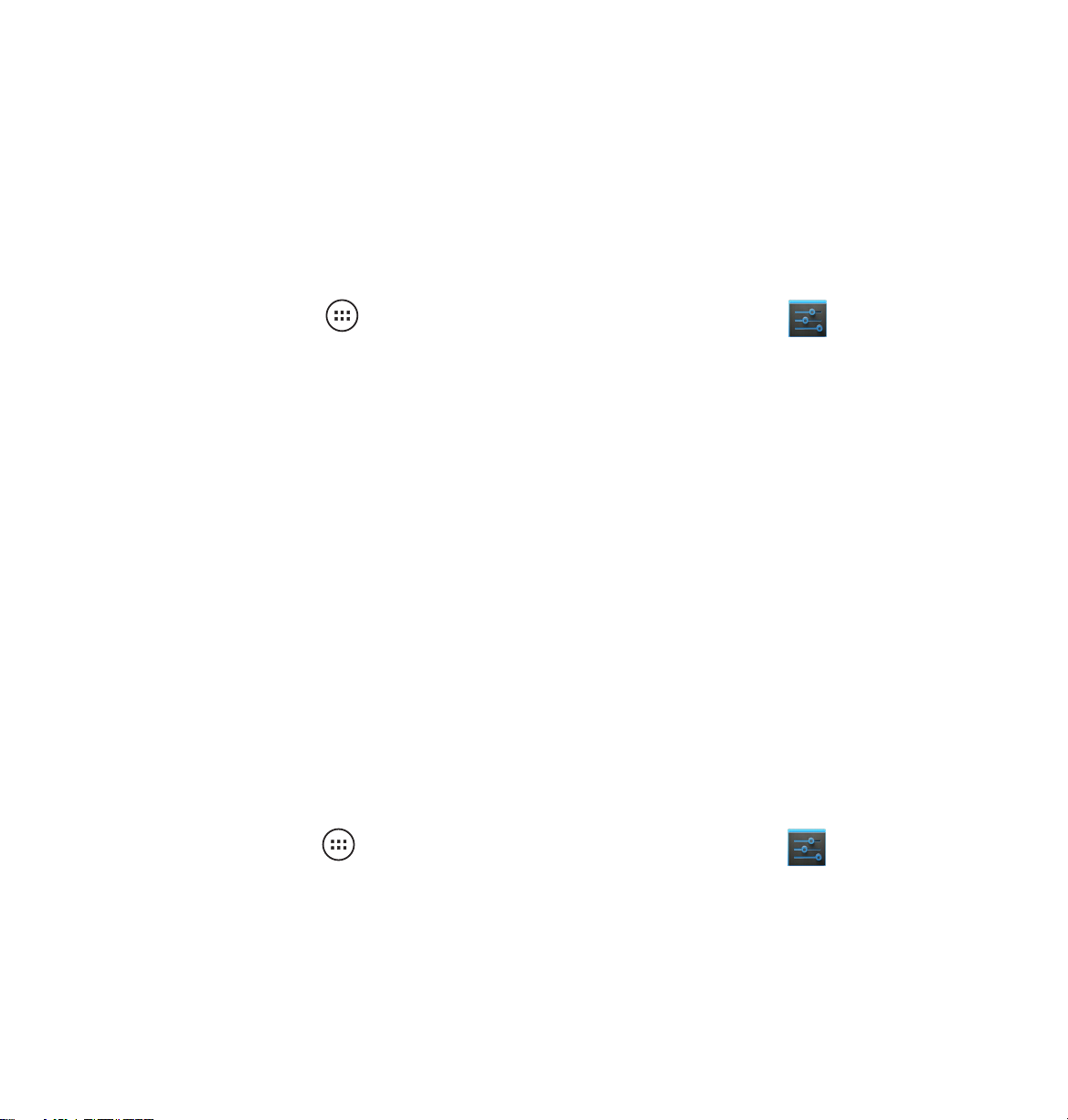
12
Сопряжение PadFone 2 с устройством Bluetooth
Перед использованием устройства необходимо выполнить его сопряжение с PadFone 2. После сопряжения
можно использовать устройство.
Для сопряжения PadFone 2 с устройством выполните следующее:
1. Нажмите для открытия экрана All apps, затем нажмите Settings . Установите
переключатель Bluetooth в положение ON.
2. Нажмите Bluetooth для отображения доступных устройств Bluetooth. Если требуемое устройство
отсутствует в списке, убедитесь, что модуль Bluetooth включен и установлен флажок "Видимость".
Подробную информацию о включении модуля Bluetooth и установке флажка "Видимость" смотрите
в документации, поставляемой с устройством.
3. Если PadFone 2 закончил поиск до готовности устройства Bluetooth, нажмите Search for
devices.
4. В списке доступных устройств выберите устройство Bluetooth для сопряжения. Следуйте
инструкциям на экране для завершения сопряжения. Техническую информацию смотрите в
документации, поставляемой в комплекте с устройством.
Подключение PadFone 2 к устройству Bluetooth
После сопряжения PadFone 2 с устройством Bluetooth к нему можно легко подключиться снова.
Для подключения:
1. Нажмите для открытия экрана All apps, затем нажмите Настройки . Установите
переключатель Bluetooth в положение ON.
2. В списке PAIRED DEVICES выберите сопряженное устройство.
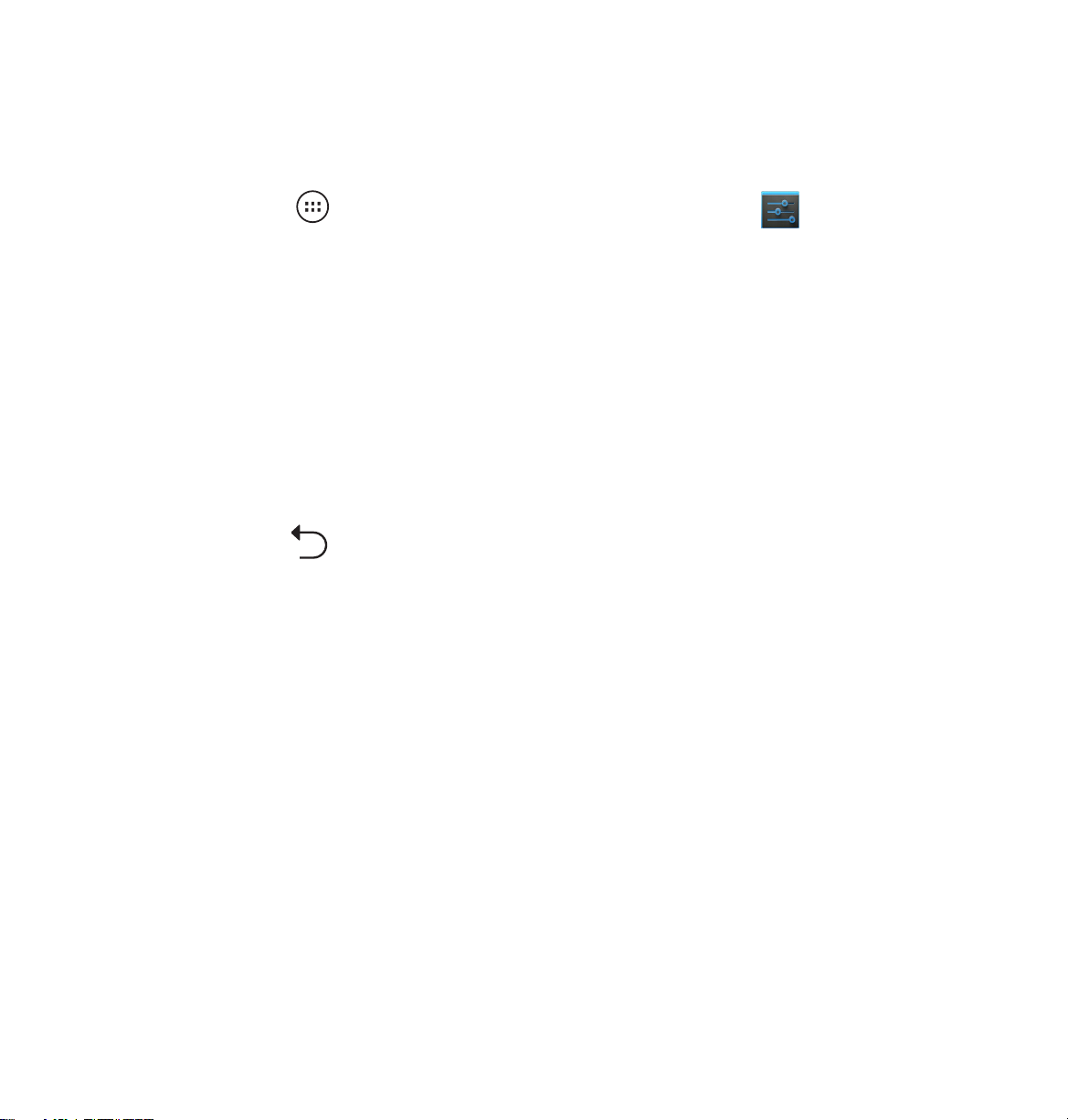
13
Отключение и настройка устройства Bluetooth
Для отключения или настройки устройства Bluetooth:
1. Нажмите для открытия экрана All apps, затем нажмите Настройки . Установите
переключатель Bluetooth в положение ON.
2. Выберите Bluetooth для отображения меню настроек.
3. Нажмите иконку Bluetooth Quick Settings рядом с подключенным устройством Bluetooth, которое
нужно отключить или настроить.
4. На экране Bluetooth Quick Settings можно выполнить следующее:
Нажмите • Unpair для отключения устройства.
Нажмите • Rename для переименования устройства.
Нажмите любой профиль для его включения или отключения.•
5. Нажмите когда закончите.
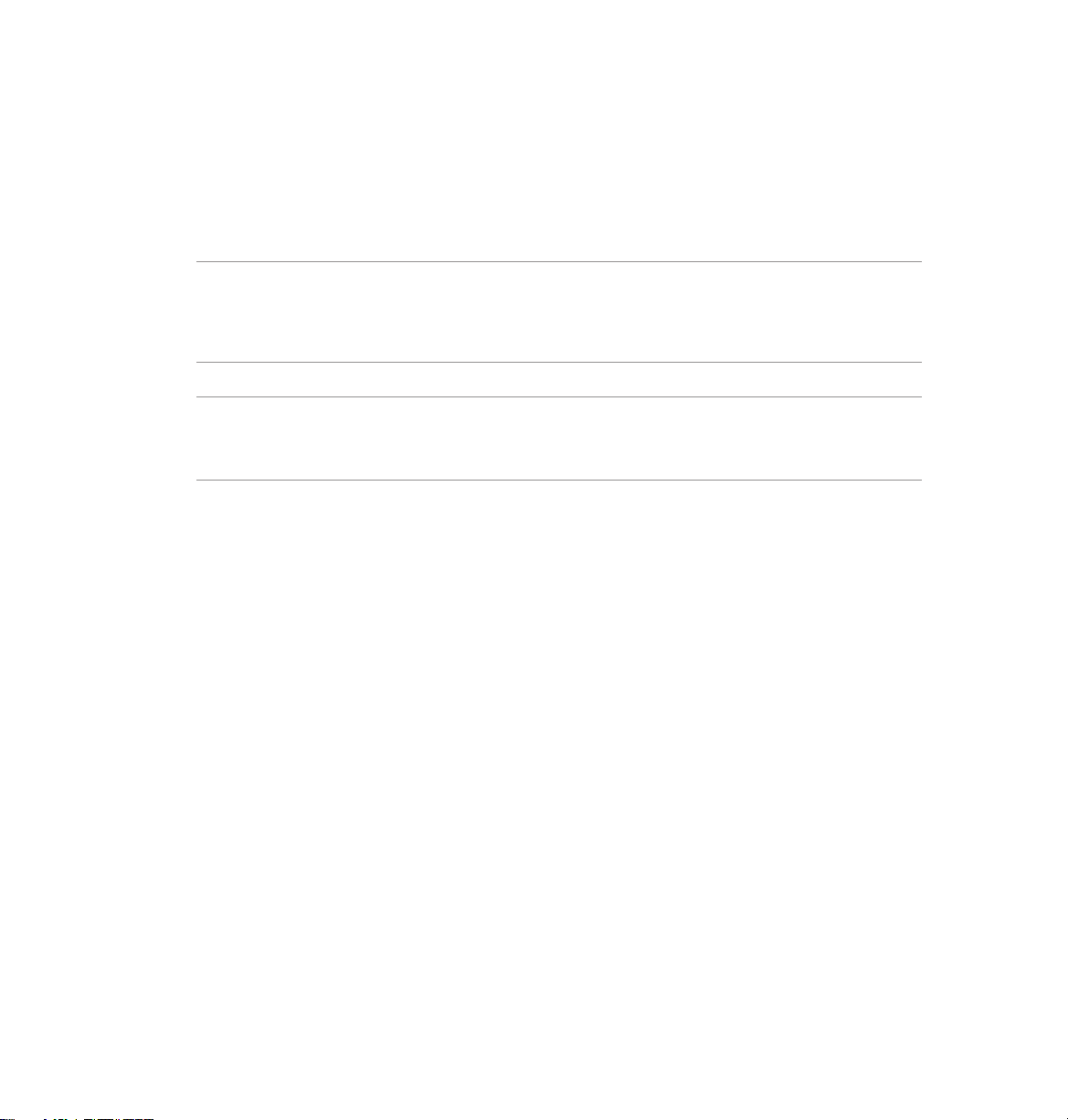
14
Использование PadFone 2 Station
Установите PadFone 2 в PadFone 2 Station для превращения его в планшет и увеличения времени автономной
работы.
ВАЖНО:
Во избежание травм или повреждения устройства внимательно прочитайте инструкции по безопасности и •
эксплуатации из брошюры Важная информация, поставляемой в комплекте с PadFone 2.
Инструкции по установке PadFone в PadFone 2 Station смотрите в • кратком руководстве PadFone 2 Station.
ПРИМЕЧАНИЯ:
Изображения используются только для справки и могут отличаться.•
Главный экран может изменяться в зависимости от ОС Android.•
2
Основы
Разблокировка устройства
Для разблокировки устройства нажмите замок и перетащите его из круга.
Вход в режим камеры
Для входа в режим камеры нажмите замок и перетащите его из круга.

15
Учебник
Учебник автоматически запускается при установке PadFone в PadFone 2 Station в первый раз. Он содержит
полезную информацию об использовании PadFone и PadFone 2 Station.
Для доступа к нему снова, проведите пальцем вправо и нажмите Учебник на главном экране.

16
Главный экран
Открытие текстового поиска Google
Открытие голосового поиска Google
Отображение информации о погоде.
Нажмите для настройки виджета погоды,
включая местоположение и частоту
обновления.
Открытие экрана
приложений
Показ недавно используемых
приложений
Возврат на главный экран
Возврат к предыдущему экрану
Ярлыки
Область уведомлений и настроек
Отображение даты
Отображение почтового ящика.
Нажмите для конфигурации учетной
записи электронной почты при первом
использовании или нажмите для
просмотра непрочитанной почты.
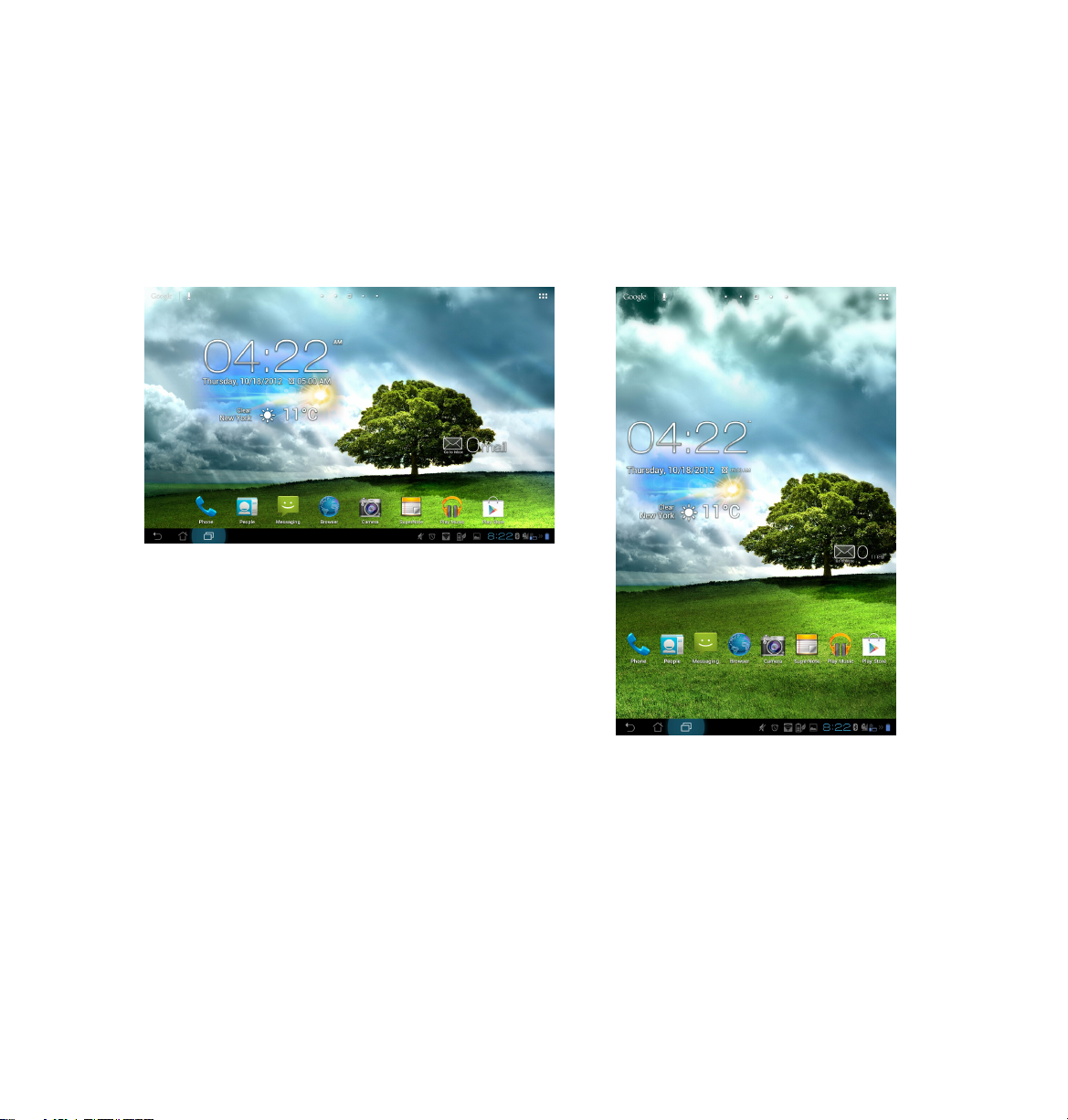
17
Просмотр экрана
Экран вращается в соответствии с положением устройства. Для включения/отключения функции
автоматического поворота экрана, перейдите в Настройки > Экран.
Ландшафтный Портретный
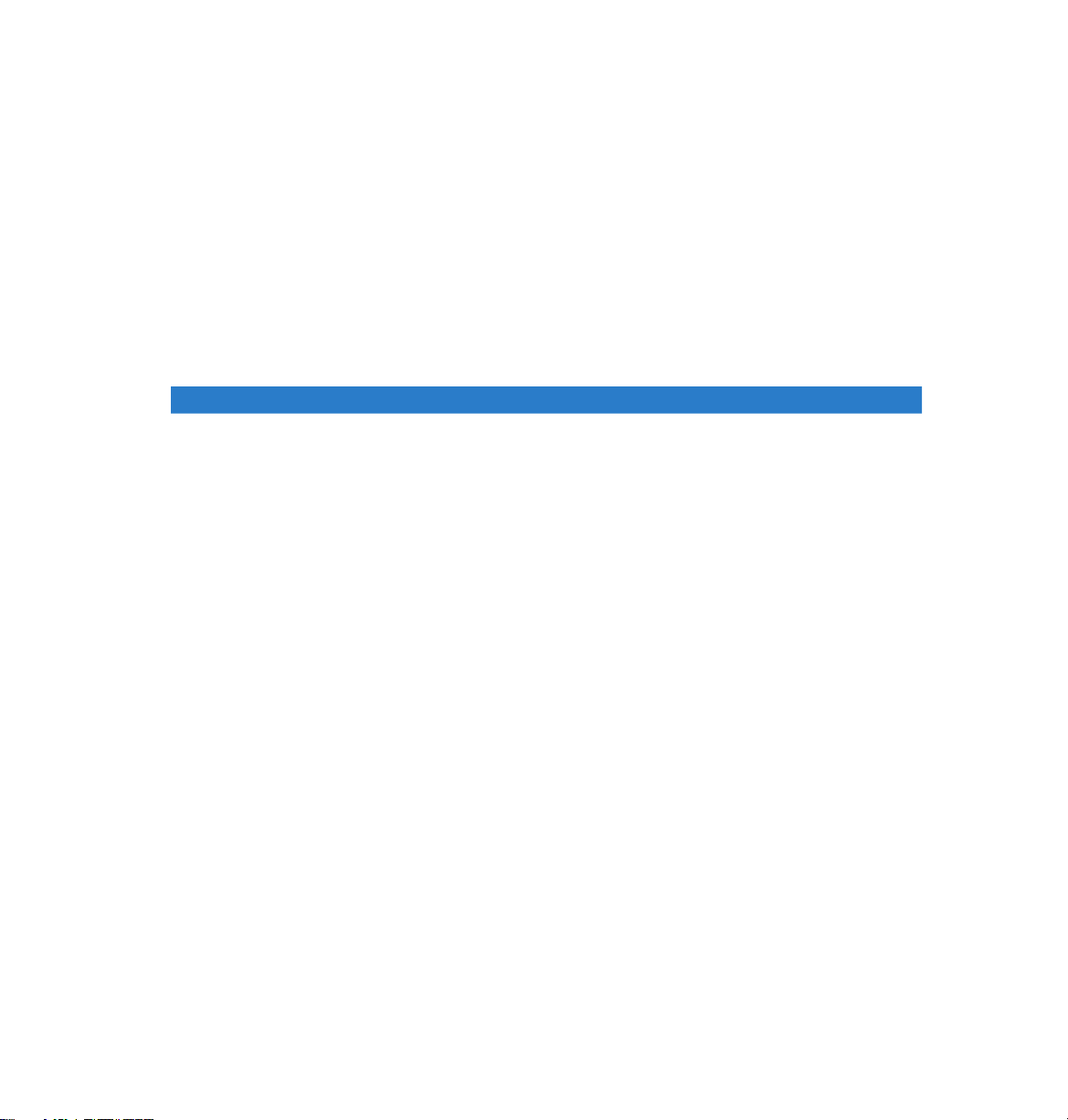
18
Ввод данных
3
Использование жестов
Используйте пальцы для запуска приложений, перемещения иконок, выбора пунктов в меню, печати на
экранной клавиатуре и выполнения прочих функций.
Для ввода чего-либо коснитесь области ввода, экранная клавиатура появится автоматически.
В следующей таблице приведены наиболее полезные жесты.
Жест Описание
Поместите два пальца на экран и разведите их в стороны для
Щипок
увеличения масштаба и сведите вместе для уменьшения масштаба.
Этот жест используется в некоторых приложениях, включая карты,
галерею и браузер.
Перетаскивание
Нажатие и удержание
Скольжение
Двойное нажатие
Нажмите и удерживайте иконку, затем, не отрывая пальца,
перемещайте палец по экрану для перемещения иконки.
Нажмите и удерживайте объект до появления действия.
Быстро переместите палец по экрану одним движением.
Дважды быстро коснитесь экрана для масштабирования.
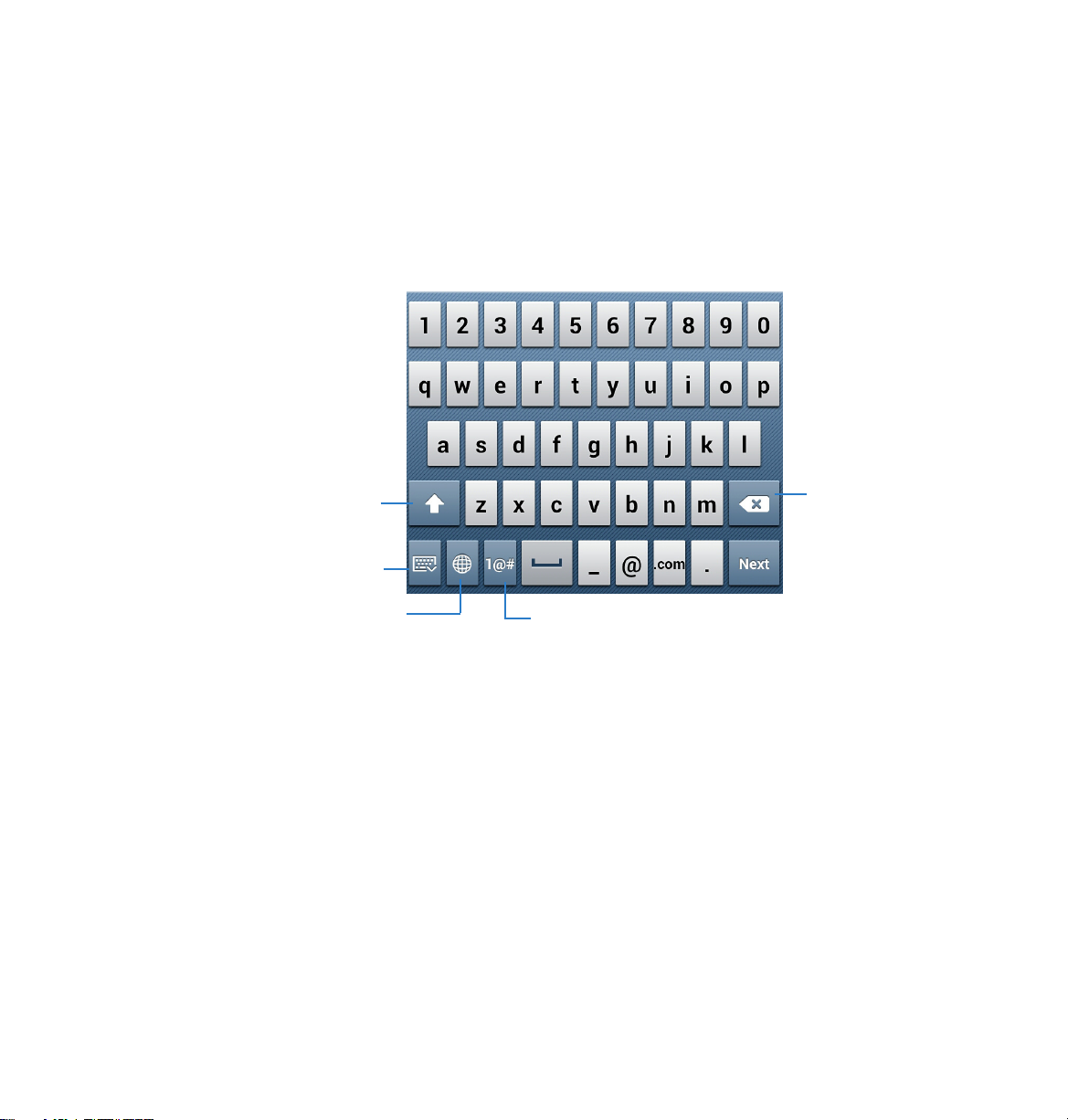
19
Использование экранной клавиатуры
Используйте экранную клавиатуру для ввода текста.
В большинстве приложений, экранная клавиатура появляется автоматически. Для отображения экранной
клавиатуры в других приложениях коснитесь текстового поля.
Нажмите для включения режима Caps
Lock. Когда включено, буквенные
клавиши отображаются заглавными
Нажмите для скрытия экранной
Нажмите и удерживайте для выбора метода ввода
буквами
клавиатуры
Нажмите для переключения между буквенной и
цифровой со специальными символами клавиатурами
Нажмите для
удаления символа
При наборе текста на экранной клавиатуре отображаются подсказки, которые могут совпадать с вводимым
словом. Для использования подсказки нажмите на нее.
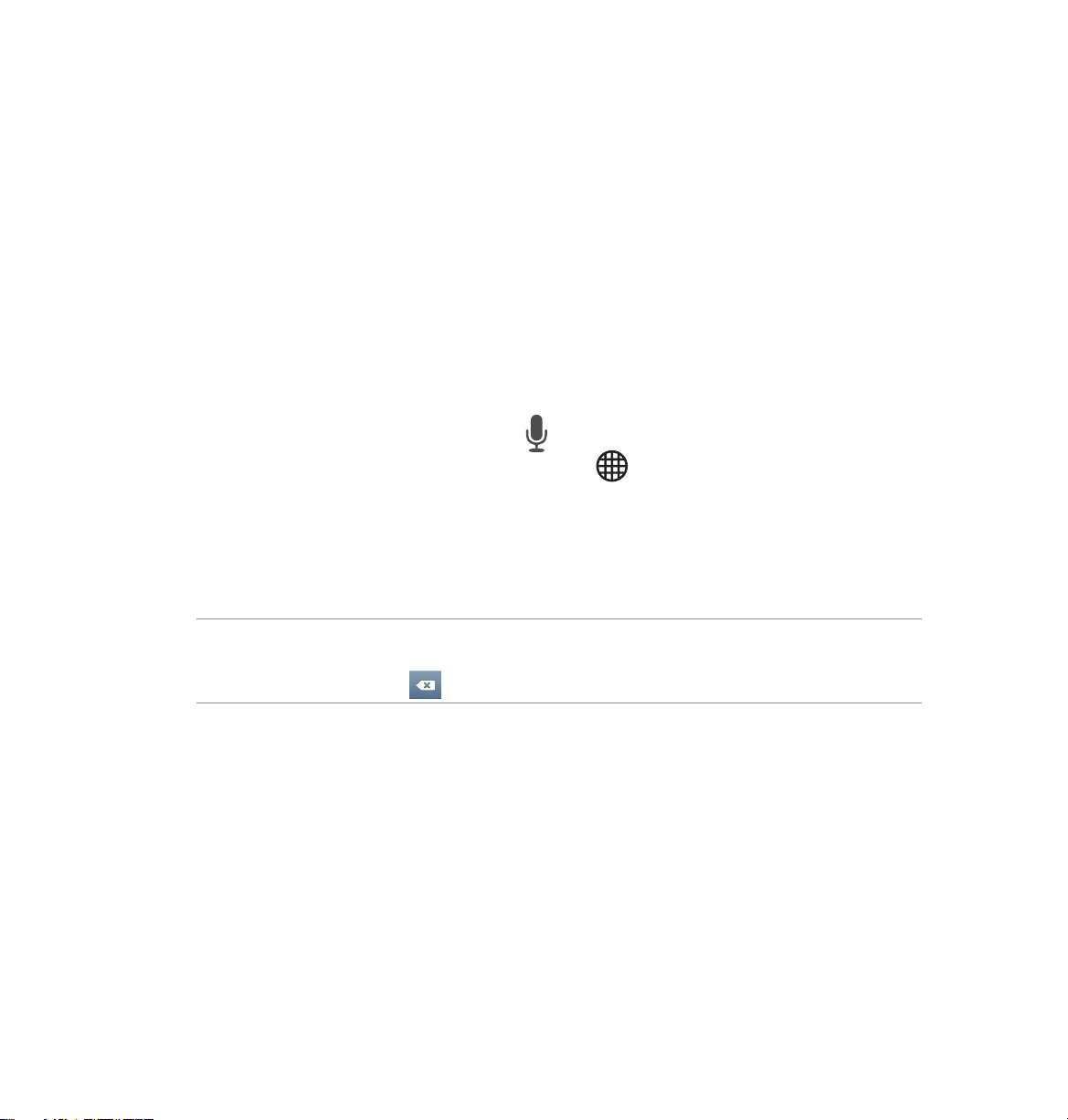
20
Использование голосового ввода Google
Голосовой ввод Google использует технологию распознавания речи, которая преобразует произнесенные
слова в текст. Для использования этой функции необходимо подключение к сети Интернет.
Произнесенный текст будет подчеркнут, можно использовать или удалить его.
Для использования голосового ввода Google:
1. Выберите текстовое поле для ввода текста.
2. В зависимости от используемого приложения можно сделать следующее:
Если Вы видите иконку микрофона • рядом с текстовым полем, нажмите ее.
Если открыта экранная клавиатура, нажмите • . Вам будет предложено выбрать способ
ввода, выберите Голосовой ввод Google.
3. Когда Вы увидите иконку микрофона, четко скажите, что нужно ввести. При паузе сказанный текст
отобразится в текстовом поле.
СОВЕТЫ:
Для ввода знаков препинания скажите “period”, “comma”, “question mark” или “exclamation point”.•
Нажмите клавишу Backspace • для удаления подчеркнутого текста.
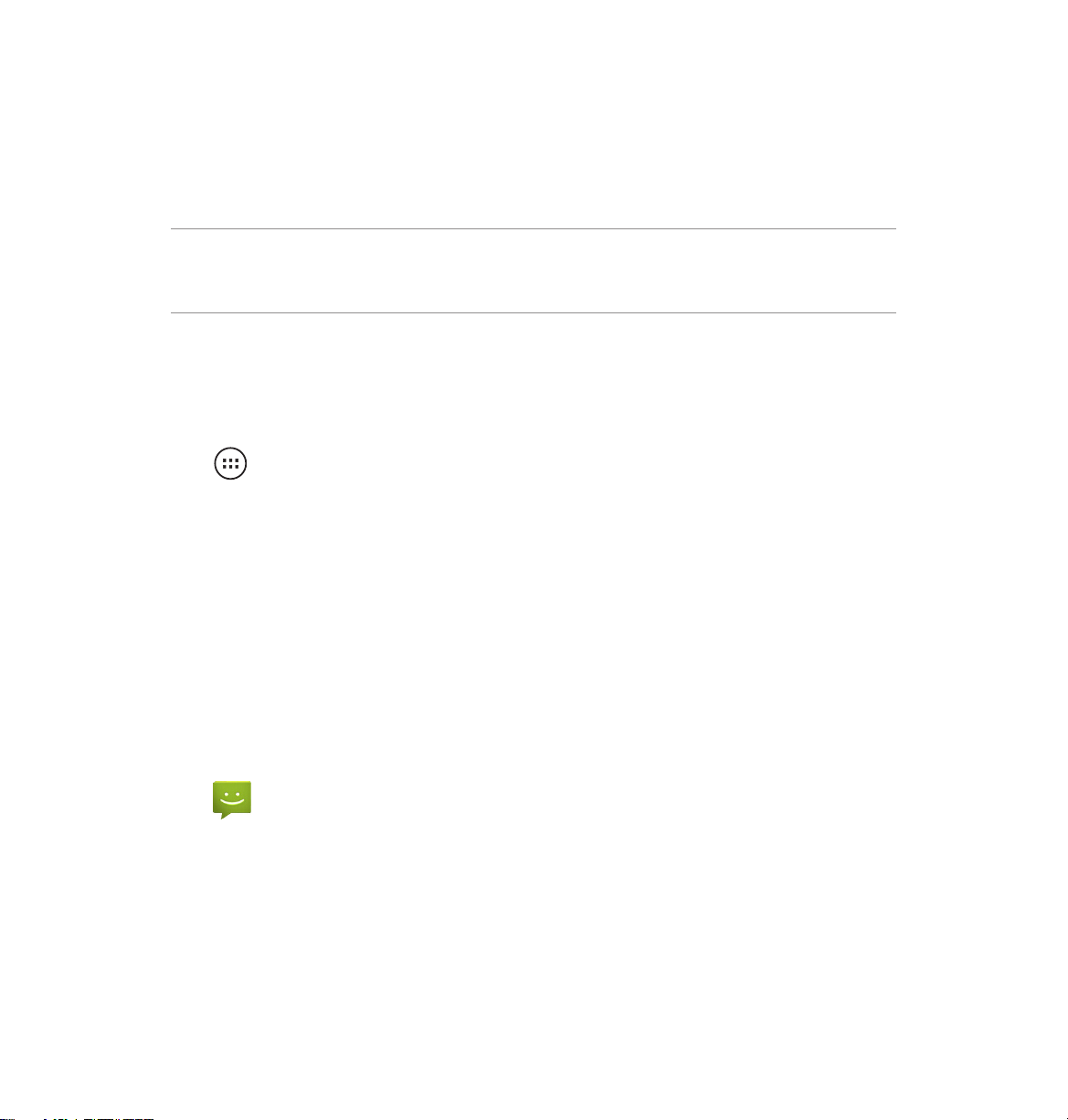
21
Использование приложений и виджетов
Приложения можно использовать в PadFone 2 и PadFone 2 Station.
ПРИМЕЧАНИЯ:
PadFone 2 и PadFone 2 Station приобретаются отдельно.•
Некоторые приложения могут работать на PadFone 2, но могут не работать на PadFone 2 Station, и наоборот.•
4
Использование приложений на PadFone 2
Запуск приложений
Нажмите для отображения всех приложений. На данном экране доступны следующие действия:
Нажмите иконку для запуска приложения.•
Проведите по экрану для отображения других приложений.•
Перетащите иконку приложения на главный экран.•
Отобразите приложения совместимые с PadFone 2 Station.•
Познакомьтесь с виджетами.•
Скачайте приложения из Play Store.•
Сообщения
Нажмите для создания и отправки сообщения.
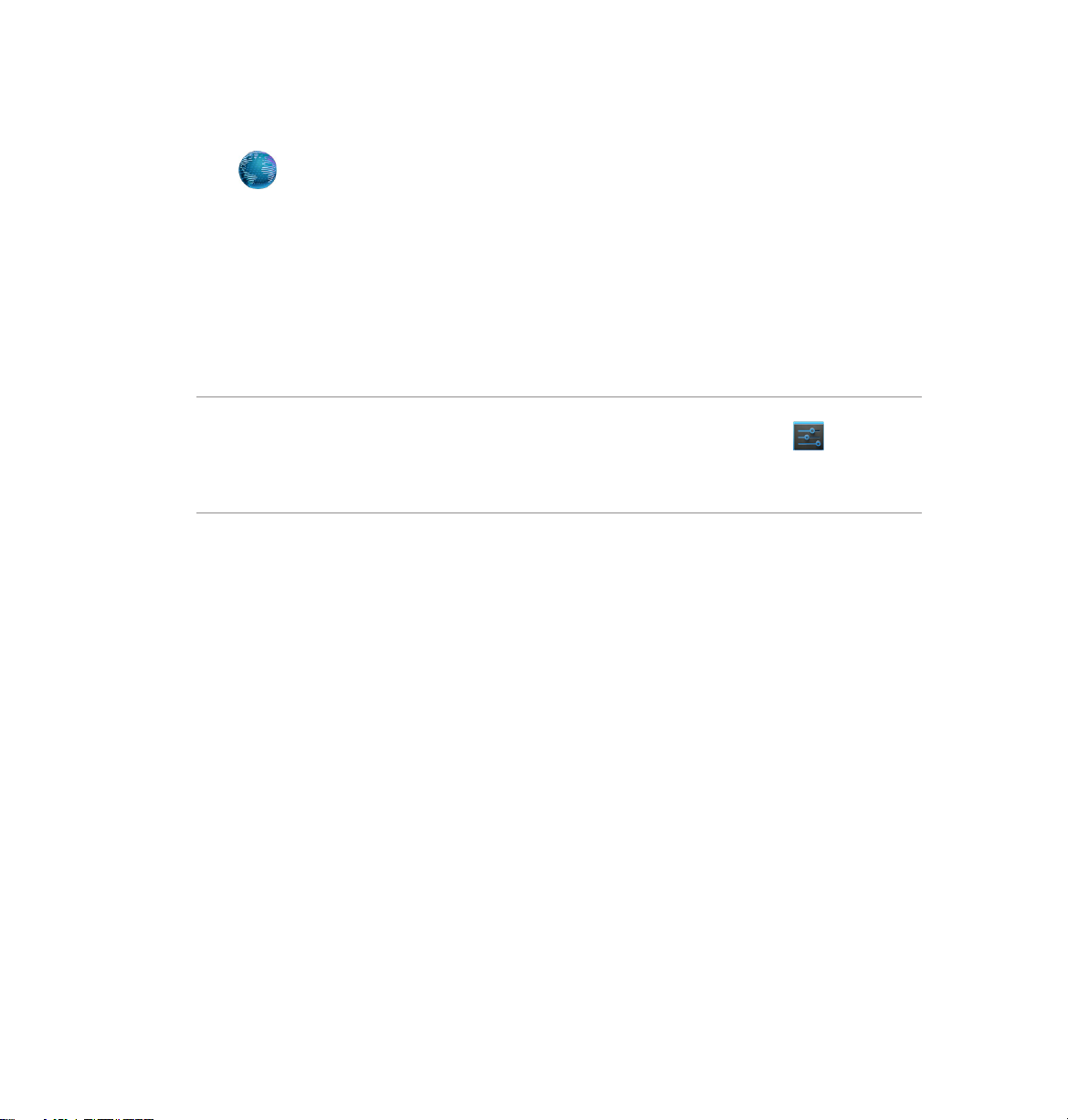
22
Серфинг в сети Интернет
Нажмите для запуска браузера.
Управление уведомлениями
Информирует о новых сообщениях, событиях, подключениях, синхронизации и прочем.
Включите панель быстрой настройки ASUS для получения дополнительной информации об
уведомлениях.
ПРИМЕЧАНИЯ:
Если панель быстрой настройки ASUS не включена, перейдите на экран All Apps и нажмите • затем выберите
Индивидуальные настройки ASUS и включите Использование панели быстрой настройки ASUS.
В зависимости от звуковых настроек, отображение иконки уведомления может сопровождаться звуковым •
сигналом.
Для отображения уведомлений проведите пальцем сверху вниз.
